Hur man fabriksåterställer i Windows
Om du vill veta hur man fabriksåterställer i Windows, så har vi dig täckt här.
Fabriksåterställning av Windows är en användbar process som en sista utväg för att felsöka ett problem, eller om du funderar på att sälja på en gammal enhet och du vill att den ska vara fabriksny.
Lyckligtvis är processen enkel, och vi kommer att ta dig igenom varje steg på vägen, oavsett om du använder en fantastisk speldator eller en billigare bärbar dator.
Så, utan vidare, så här fabriksåterställs i Windows.
Hårdvara som används
- Lenovo Legion 5
- Windows 10 Home
Kortversionen
- Öppna menyn Inställningar
- Gå till "Uppdateringar och säkerhet"
- Välj "Återställning" från sidofältet
- Tryck på knappen "Kom igång".
- Välj antingen "Ta bort allt" eller "Behåll mina filer"
-
Steg
1Öppna menyn Inställningar

Först måste du öppna menyn Inställningar. För att göra det, gå antingen till Start-menyn och tryck på kugghjulsikonen, eller skriv "Inställningar" i sökfältet längst ner.

-
Steg
2Gå till "Uppdateringar och säkerhet"

Väl inne i huvudinställningsmenyn kommer du att hälsas med en panel med olika alternativ. När vi återställer Windows till fabriksinställningarna måste vi gå in i "Uppdateringar och säkerhet".

-
Steg
3Välj "Återställning" från sidofältet

När du kommer till menyn "Uppdateringar och säkerhet" navigerar du till vänster där du ser en sidofält. Därifrån trycker du på alternativet märkt "Återställning" - det är ungefär halvvägs ner i listan.

-
Steg
4Tryck på knappen "Kom igång".

Överst på menyn "Återställning" finns ett alternativ märkt "Återställ den här datorn". Under texten ser du en knapp märkt "Kom igång" - genom att klicka på den öppnas återställningsmenyn.

-
Steg
5Välj antingen "Ta bort allt" eller "Behåll mina filer"

Du kan nu antingen välja att "Ta bort allt" eller "Behåll mina filer". Det första alternativet kommer att torka hela din enhet, medan det andra alternativet tar bort allt utom dina egna personliga filer.
Om du väljer "Behåll mina filer" börjar återställningsprocessen, medan du trycker på "Ta bort allt" kommer att fråga en annan skärm där du antingen kan välja att ta bort filer från din enhet eller helt torka av kör. Om du vill återställa enheten helt, föreslår vi att du väljer det andra alternativet.

Vanliga frågor
Ibland kan det vara användbart för att fixa problem med operativsystemet, men det kommer inte att lösa varje enskilt problem, särskilt om det finns ett hårdvarufel.
Ja, en PC kommer att köras snabbare när mindre data lagras på hårddisken. Men när du laddar ner fler applikationer och spel etc, kommer din dator gradvis att bli långsammare.
Du kanske gillar…
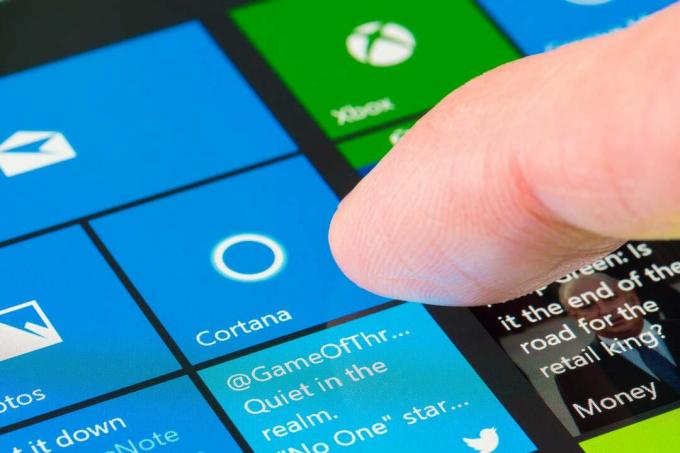
Hur man inaktiverar Cortana i Windows

Hur man tar bort en berättelse på Facebook

Hur man tar bort alla dina foton på Facebook

Hur man defragmenterar Windows 10

Hur man lägger till en skrivare i Windows 10
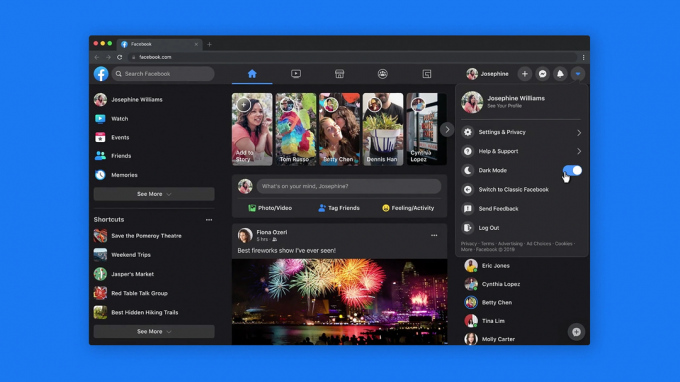
Hur man aktiverar mörkt läge på Facebook
Varför lita på vår journalistik?
Trusted Reviews grundades 2004 och finns till för att ge våra läsare grundliga, opartiska och oberoende råd om vad de ska köpa.
Idag har vi miljontals användare i månaden från hela världen och bedömer mer än 1 000 produkter per år.



